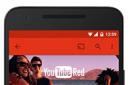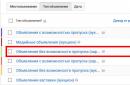Доброго всем времени суток, мои дорогие друзья и читатели. Мне друг один рассказывал, что когда он работал еще в видеосалоне, то пришла к нему бабуля лет 70-80. Подошла к другу и сказала, что ей нужен «ХАДЭДЭ». Друг как бы сразу не понял и переспросил, мол хадэдэ? Она повторила еще раз, но когда увидела, что друган не вкуривает, то достала бумажку и сказала, что внук сказал ей купить ХАДЭДЭ.
На той бумажке было написано HDD 160 GB. Ну друг усмехнулся и сказал, что это жесткий диск для компьютера и направил их в другой магазин. Но удивляет больше не это. Как внучок мог вообще послать свою бабушку за жестким диском? Ну с дуба что ли рухнул?
Но я к чему клоню? Давайте я вас всё таки расскажу, что такое HDD в компьютере. Тогда у вас точно не будет вопросов, если вы захотите купить его себе.
HDD (Hard Disk Drive) — жесткий диск вашего компьютера. Вы можете услышать в разговорах и альтернативные названия этого устройства, например «Винчестер», «Винт», «Хард», «Жесткий» и т.д. Устройство это нужно для хранения вашей информации, кроме того на него устанавливается операционная система, в которой вы работаете. Т.е. без жесткого диска вы за компьютером особо ничего не поделаете.
Жесткий диск является долговременным источником памяти и после отключения питания вся информация остается на нем, в отличие от быстрой оперативной памяти. Поэтому вы можете всегда хранить на нем свои файлы, фотографии, музыку и т.д. Но конечно это устройство, поэтому не стоит забывать о для большей безопасности.
Я уже слышу вопрос «А почему же его называют винчестером? Это же стрелковое оружие!». Действительно, что может быть общего у устройства хранения информации и ружьем? Дело в том, что в 1973 году небезызвестная компания IBM выпустила жесткий диск модели 3340, но для созвучия его стали именовать просто «30-30», что означало два модуля по 30 мегабайт каждый.

Руководитель Кеннет Хотон нашел созвучие 30-30 в знаменитой винтовке. Дело в том, что патроны к этой винтовке имели такую же маркировку 30-30, где первая цифра означала размер калибра в дюймах (0.30 — 7,62 см), а вторая цифра означала вес пороха в гранах (это не опечатка, а мера веса), который засыпался патрон (30 гран — это примерно 1,94 грамма).
Для удобства и решено было использовать такое название в качестве сленга. Правда у американцев этот сленг уже давно не используется, а у нас еще пока не вышел из обихода, хотя чаще его можно слышать в сокращенной названии «Винт».
Устройство жесткого диска
Внешне эта штуковина выглядит как небольшая прямоугольная коробочка, но внутри ее находятся несколько магнитных дисков на одном шпенделе, которые внешне чем-то похожи на CD. И конечно же присутствует некая считывающая головка, которая и бегает по этим магнитным пластинам, считывая всю информацию. Ну естественно есть и другие составляющие, но думаю, что это всё уже детали.

И работа эта чем-то похожа на работу проигрывателя грампластинок, только считыватель без иголки и не прикасается к магнитным дискам, хотя расстояние между ними просто ничтожное.
Основные арактеристики жесткого диска
Объем
Объем вашего харда определяет, сколько информации вы сможете хранить на нем. Со временем размеры памяти на новых жестких увеличиваются, так как в этом есть реальная потребность. Если на моем первом компьютере объем был 40 ГБ и мне хватало с головой, то теперь у меня на компьютере 2000 ГБ и половину я уже забил. Конечно часть можно удалить без слез).

Но есть одна хитрость. Производители пишут размер, например 500 ГБ, но когда вы подключите винчестер к компьютеру, то увидите там гораздо меньший объем, где-то 476 ГБ. А куда же делось 24 лишних ГБ? Да всё очень просто.
Производители округляют размеры величин, мол 1 ГБ — это 1000 МБ, 1 МБ — это 1000 КБ, и т.д. Получается, что они вам продают диск объемом 500 миллионов байт и если разделить на 1000, а потом еще на 1000, то получится 500 ГБ.
Но ведь в 1 ГБ на самом деле не 1000, а 1024 МБ, так же как и в 1 МБ не 1000, а 1024 КБ. В итоге получается, что мы 500 миллионов делим на 1024, а потом еще на 1024 и получаем наши 476 ГБ с копейками. У меня на диске размером 2 Террабайта сжирается порядка 140 ГБ. Нехило, да? В общем теперь будете знать.
Скорость вращения
Производительность жесткого диска определяется также скоростью вращения шпинделя. И чем больше эта скорость, тем больше производительность диска, но тем больше требуется энергозатрат и больше вероятность отказа.

Для ноутбуков и внешних ЖД чаще всего используют скорость 5400 оборотов в минуту, так как это действительно целесообразнее для этих устройств. Скорость обмена информацией меньше, зато меньшая вероятность выхода из строя.
На стационарных компьютерах в большинстве случаях ставятся харды со скоростью 7200 об/мин. Здесь это действительно выгодно, так как на стационарниках как правило стоит более мощное оборудование, способное работать при такой скорости. Плюс ко всему компьютер постоянно подключен к розетке, а значит нехватки энергии не будет.
Существуют и большее количество оборотов, даже 15000, но здесь я их рассматривать не буду.
Интерфейс подключения
И конечно же жесткие диски постоянно совершенствуются и даже разъемы подключения у них меняются. Давайте посмотрим какие разъемы бывают.
IDE (ATA/PATA) — так называемый параллельный интерфейс с возможной скоростью использования данных до 133 МБ в секунду. Но сегодня этот интерфейс устарел и жестки с таким разъемом уже не производят.
SATA — Последовательный интерфейс, уже более современный, который пришел на замену IDE. У стандарта на данный момент есть три разных ревизии с разной скоростью передачи данных: SATA 1 — до 150 МБ/сек, SATA 2 — до 300 МБ/сек, SATA 3, до 600 МБ/сек.

USB — Этот стандарт относится к внешним переносным жестким дискам, которые подключаются к компьютеру через USB и спокойно можно работать. Плюс такого устройства в том, что вы в любой момент можете вырубить его, не отключая сам компьютер.
Есть и другие интерфейсы, например SCSI или SAS, но это уже не обязательные для простого пользования стандарты.
Форм-фактор
Меня тут недавно спросили, а что такое форм-фактор у хардов? Тут всё просто. Это всего лишь его габариты. Различают 2,5 и 3,5 дюйма. Есть конечно и другие, но ими в повседневной жизни никто не пользуется или они давно устарели.

В ноутбуки вставлют ЖД 2,5", а в стационарные компы 3,5". Я думаю, что вы ничего не перепутаете)

Ну вот вроде и всё, что я вам хотел поведать в этой статье. Но я уже слышу: «А почему не рассказал про SSD?». Друзья мои, про SSD надо писать отдельную статью, тем более этот вид является скоростным твердотельным накопителем. В общем обязательно про него напишу).
С уважением, Дмитрий Костин.
Приветствую всех читателей блога . Многих интересует вопрос - как устроен жесткий диск компьютера. Поэтому я решил посвятить этому сегодняшнюю статью.
Жесткий диск компьютера (HDD или винчестер) нужен для хранения информации после выключения компьютера, в отличие от ОЗУ () - которая хранит информацию до момента прекращения подачи питания (до выключения компьютера).
Жесткий диск, по-праву, можно назвать настоящим произведением искусства, только инженерным. Да-да, именно так. Настолько сложно там внутри все устроено. На данный момент во всем мире жесткий диск - это самое популярное устройство для хранения информации, он стоит в одном ряду с такими устройствами, как: флеш-память (флешки), SSD. Многие наслышаны о сложности устройства жесткого диска и недоумевают, как в нем помещается так много информации, а поэтому хотели бы узнать, как устроен или из чего состоит жесткий диск компьютера. Сегодня будет такая возможность).

Жесткий диск состоит из пяти основных частей. И первая из них - интегральная схема , которая синхронизирует работу диска с компьютером и управляет всеми процессами.

Вторая часть - электромотор (шпиндель), заставляет вращаться диск со скоростью примерно 7200 об/мин, а интегральная схема поддерживает скорость вращения постоянной.
А теперь третья, наверное самая важная часть - коромысло , которое может как записывать, так и считывать информацию. Конец коромысла обычно разделен, для того чтобы можно было работать сразу с несколькими дисками. Однако головка коромысла никогда не соприкасается с дисками. Существует зазор между поверхностью диска и головкой, размер этого зазора примерно в пять тысяч раз меньше толщины человеческого волоса!
Но давайте все же посмотрим, что случится, если зазор исчезнет и головка коромысла соприкоснется с поверхностью вращающегося диска. Мы все еще со школы помним, что F=m*a (второй закон Ньютона, по-моему), из которого следует, что предмет с небольшой массой и огромным ускорением - становится невероятно тяжелым. Учитывая огромную скорость вращения самого диска, вес головки коромысла становится весьма и весьма ощутимым. Естественно, что повреждение диска в таком случае неизбежно. Кстати, вот что случилось с диском, у которого этот зазор по каким то причинам исчез:

Так же важна роль силы трения, т.е. ее практически полного отсутствия, когда коромысло начинает считывать информацию, при этом смещаясь до 60 раз за секунду. Но постойте, где же здесь находится двигатель, что приводит в движение коромысло, да еще с такой скоростью? На самом деле его не видно, потому что это электромагнитная система, работающая на взаимодействии 2 сил природы: электричества и магнетизма. Такое взаимодействия позволяет разгонять коромысло до скоростей света, в прямом смысле.

Четвертая часть - сам жесткий диск, это то, куда записывается и откуда считывается информация, кстати их может быть несколько.
Ну и пятая, завершающая часть конструкции жесткого диска - это конечно же корпус, в который устанавливаются все остальные компоненты. Материалы применяются следующие: почти весь корпус выполнен из пластмассы, но верхняя крышка всегда металлическая. Корпус в собранном виде нередко называют "гермозоной". Бытует мнение, что внутри гермозоны нету воздуха, а точнее, что там - вакуум. Мнение это опирается на тот факт, что при таких высоких скоростях вращения диска, даже пылинка, попавшая внутрь, может натворить много нехорошего. И это почти верно, разве что вакуума там никакого нету - а есть очищенный, осушенный воздух или нейтральный газ - азот например. Хотя, возможно в более ранних версиях жестких дисков, вместо того, чтобы очищать воздух - его просто откачивали.
Это мы говорили про компоненты, т.е. из чего состоит жесткий диск . Теперь давайте поговорим про хранение данных.
Как и в каком виде хранятся данные на жестком диске компьютера
Данные хранятся в узких дорожках на поверхности диска. При производстве, на диск наносится более 200 тысяч таких дорожек. Каждая из дорожек разделена на секторы.

Карты дорожек и секторов позволяют определить, куда записать или где считать информацию. Опять же вся информация о секторах и дорожках находится в памяти интегральной микросхемы, которая, в отличие от других компонентов жесткого диска, размещена не внутри корпуса, а снаружи и обычно снизу.
Сама поверхность диска - гладкая и блестящая, но это только на первый взгляд. При более близком рассмотрении структура поверхности оказывается сложнее. Дело в том, что диск изготавливается из металлического сплава, покрытого ферромагнитным слоем. Этот слой как раз и делает всю работу. Ферромагнитный слой запоминает всю информацию, как? Очень просто. Головка коромысла намагничивает микроскопическую область на пленке (ферромагнитном слое), устанавливая магнитный момент такой ячейки в одно из состояний: о или 1. Каждый такой ноль и единица называются битами. Таким образом, любая информация, записанная на жестком диске, по-факту представляет собой определенную последовательность и определенное количество нулей и единиц. Например, фотография хорошего качества занимает около 29 миллионов таких ячеек, и разбросана по 12 различным секторам. Да, звучит впечатляюще, однако в действительности - такое огромное количество битов занимает очень маленький участок на поверхности диска. Каждый квадратный сантиметр поверхности жесткого диска включает в себя несколько десятков миллиардов битов.
Принцип работы жесткого диска
Мы только что с вами рассмотрели устройство жесткого диска, каждый его компонент по отдельности. Теперь предлагаю связать все в некую систему, благодаря чему будет понятен сам принцип работы жесткого диска.
Итак, принцип, по которому работает жесткий диск следующий: когда жесткий диск включается в работу - это значит либо на него осуществляется запись, либо с него идет чтение информации, или с него , электромотор (шпиндель) начинает набирать обороты, а поскольку жесткие диски закреплены на самом шпинделе, соответственно они вместе с ним тоже начинают вращаться. И пока обороты диска(ов) не достигли того уровня, чтобы между головкой коромысла и диском образовалась воздушная подушка, коромысло во избежание повреждений находится в специальной "парковочной зоне". Вот как это выглядит.

Как только обороты достигают нужного уровня, сервопривод (электромагнитный двигатель) приводит в движение коромысло, которое уже позиционируется в то место, куда нужно записать или откуда считать информацию. Этому как раз способствует интегральная микросхема, которая управляет всеми движениями коромысла.
Распространено мнение, этакий миф, что в моменты времени, когда диск "простаивает", т.е. с ним временно не осуществляется никаких операций чтения/записи, жесткие диски внутри перестают вращаться. Это действительно миф, ибо на самом деле, жесткие диски внутри корпуса вращаются постоянно, даже тогда, когда винчестер находится в энергосберегающем режиме и на него ничего не записывается.
Ну вот мы и рассмотрели с вами устройство жесткого диска компьютера во всех подробностях. Конечно же, в рамках одной статьи, нельзя рассказать обо всем, что касается жестких дисков. Например в этой статье не было сказано про - это большая тема, я решил написать про это отдельную статью.
Нашел интересное видео, про то, как работает жесткий диск в разных режимах
Всем спасибо за внимание, если вы еще не подписаны на обновления этого сайта - очень рекомендую это сделать, дабы не пропустить интересные и полезные материалы. До встречи на страницах блога!
Жёсткий диск («винчестер», hdd, hard disc drive — eng.) — накопитель информации основанный на магнитных пластинах и эффекте магнетизма.
Применяется повсеместно в персональных компьютерах, ноутбуках, серверах и так далее.
Устройство жёсткого диска. Как жёсткий диск работает.

В полу герметичном блоке находятся двусторонние пластины, с нанесённым на них магнитным слоем , посаженные на вал двигателя и вращающиеся со скоростью от 5400 оборотов в минуту.Блок не совсем герметичен, но самое главное он не пропускает мелкие частицы и не допускает перепадов влажности . Всё это пагубно сказывается на сроке службы и качестве работы жёсткого диска.

В современных жёстких дисках, для вала используются . Это даёт меньший шум при работе, значительно увеличивает долговечность и уменьшает шанс заклинивания вала из-за разрушившегося .
Считывание и запись производится с помощью блока головок .

В рабочем состоянии, головки парят над поверхностью диска на расстоянии ~10нм . Они имеют аэродинамическую форму и поднимаются над поверхностью диска за счёт восходящего потока от крутящейся пластины. Магнитные головки могут находится с двух сторон пластины, если с каждой стороны магнитного диска нанесены магнитные слои.

Соединённый блок головок имеет фиксированное положение , то есть головки перемещаются все вместе.
Всеми головками, управляет специальный привод основанный на электромагнетизме .

Неодимовый магнит создаёт магнитное поле , в котором с высокой скоростью реакции под воздействием тока, может перемещаться блок головок. Это лучший и самый быстрый вариант перемещения блока головок, а ведь когда то блок головок перемещался механически, с помощью шестерёнок.
Когда диск выключается, чтобы головки не опустились на диск и не повредили его, они убираются в зону парковки головок (парковочная зона, parking zone).

Это также, позволяет без особых ограничений транспортировать выключенные жёсткие диски. В выключенном состоянии, диск может выдержать большие нагрузки и не повредиться. Во включенном состоянии, даже небольшой толчёк под определённым углом может разрушить магнитный слой пластины или повредить головки при касании о диск.
Помимо герметичной части, у современных жёстких дисков есть наружная плата управления . Когда то, все платы управления были вставлены в материнскую плату компьютера в слоты расширения. Это было не удобно в плане универсальности и возможностей. Сейчас у жёстких дисков, вся управляющая диском электроника, и интерфейса расположены на небольшой плате в нижней части жёсткого диска. Благодаря этому, можно настроить каждый диск под определённые, выгодные с точки зрения его строения параметры, давая ему выигрыш в скорости, либо более тихую работу к примеру.

Для подключения интерфейса и питания используются стандартные общепринятые разъёмы / и Molex /Power SATA .
Особенности.
Жёсткие диски являются самыми ёмкими хранителями информации и относительно надёжными . Объёмы дисков постоянно растут, но в последнее время это связано с некоторыми сложностями и для дальнейшего расширения объёма, требуются новые технологии. Можно сказать, что жёсткие диски практически вышли на прямую в достижении максимальных возможностей. Распространению жёстких дисков в основном поспособствовало соотношение ценаобъём . В большинстве случаев, гигабайт объёма диска стоит меньше чем 2.5 рубля .
Плюсы и минусы жёстких дисков в сравнении с .

До появления твёрдотельных SSD (solid state drive ) — накопителей, у жёстких дисков не было конкурентов. Теперь у жёстких дисков есть направление куда нужно стремиться.
Минусы жёстких дисков (hard drive)(ssd) накопителями:
- низкая скорость последовательного чтения
- низкая скорость доступа
- низкая скорость чтения
- немного более низкая скорость записи
- вибрации и небольшой шум при работе
Хотя с другой стороны, у жёстких дисков есть другие, более весомые преимущества, к которым SSD накопителям стремиться и стремиться.
Плюсы жёстких дисков (hard drive) в сравнении с твёрдотельными (ssd) накопителями:
- значительно лучший показатель объёмцена
- лучший показатель надёжности
- больший максимальный объём
- при выходе из строя, в разы больший шанс восстановить данные
- лучший вариант для использования в медиа центрах, благодаря компактности и большому объёму 2.5 накопителей
О том, на что стоит обращать внимание при выборе жёсткого диска, можно посмотреть в нашей статье ««. Если вам необходим ремонт жесткого диска или восстановление информации, можно обратиться к .
Жесткие диски — в числе ключевых компонентов ПК или ноутбука. во многом зависит от характеристик данных девайсов. Какие разновидности жестких дисков представлены на современном рынке? Как выбрать оптимальный с точки зрения решения типичных пользовательских задач девайс?
Что такое жесткий диск?
Жесткий диск — это основное устройство хранения файлов на ПК или ноутбуке. Конструкционно представляет собой вращающуюся магнитную пластину со считывающим и записывающим элементом — головкой. На сленге любителей компьютерной техники называется «винчестером», «винтом», «хардом». Специфика функционирования жестких дисков в том, что считывающая и одновременно записывающая головка не контактирует с магнитной пластиной. Благодаря этому, а также ряду иных конструкционных особенностей, устройство функционирует долго и может рассматриваться как одно из самых надежных средств для хранения информации.
Жесткий диск — ресурс, на котором, как правило, располагаются системные файлы, то есть те, что присутствуют в структуре ОС, различных приложений, игр. Инсталляция ПО практически всегда предполагает задействование ресурсов «винчестера».
Большинство современных моделей компьютеров поддерживает подключение нескольких жестких дисков. В ноутбуках чаще всего размещается только один жесткий диск — в силу небольших габаритов соответствующих устройств. При этом если речь идет о типа (их специфику мы рассмотрим чуть позже), то максимальное их количество чаще всего ограничивается доступностью соответствующих слотов на ПК, а также характеристиками производительности компьютера.
Итак, жесткий диск — важнейший аппаратный компонент компьютера. Наша задача — определить критерии оптимального выбора соответствующего девайса для ПК. Для ее решения полезно будет исследовать для начала классификацию «винчестеров».
Классификация жестких дисков
Рассмотрим, таким образом, в каких разновидностях представлены современные жесткие диски на рынке компьютерной техники.
В числе самых популярных типов девайсов — жесткий диск компьютера, который соответствует форм-фактору 3,5 дюйма. Такие диски имеют скорость вращения 5400 либо 7200 оборотов в минуту. Коммуникация «винчестеров» с ПК осуществляется с помощью различных интерфейсов. Самые распространенные — IDE и SATA.
Есть жесткие диски, адаптированные для серверов. Размер их, как правило, тот же, что и в ПК, однако скорость оборотов таких устройств гораздо выше — порядка 15000 вращений в минуту. «Винчестеры» для серверов соединяются с основными аппаратными компонентами чаще всего через интерфейс SCSI, но возможна поддержка последовательных стандартов SATA или SAS. Серверный жесткий диск — это исключительно надежное устройство, что неудивительно: компьютеры, на которые подобные накопители ставятся, призваны обслуживать ключевые участки цифровой инфраструктуры компаний, государственных организаций, интернет-провайдеров.
Указанные типы «винчестеров» подлежат установке внутри системного блока ПК или сервера. Но есть и внешние жесткие диски. Они подключаются к одному из наружных портов компьютера — чаще всего USB или FireWire. Их функциональность в целом аналогична той, что характеризует устройства внутреннего типа. Объем жесткого диска, относящегося к категории внешних, как правило, достаточно большой — порядка 500-1000 Гб. Дело в том, что подобного типа устройства часто используются для перемещения от одного компьютера к другому больших объемов данных.
Существуют жесткие диски, адаптированные для ноутбуков. Размер их меньше, чем у «винчестеров», рассчитанных на установку в «десктопные» компьютеры — 2,5 дюйма. Скорость жесткого диска для ноутбука — чаще всего 4200 либо 5400 оборотов в минуту. Функционируют такие винчестеры обычно при задействовании интерфейса SATA. Характеризуются высокой устойчивостью к изменению положения, что вполне логично с учетом специфики пользования ноутбуками.
В числе самых технологически продвинутых разновидностей жестких дисков — твердотельные накопители. Их, в принципе, можно считать отдельным классом устройств, так как в их структуре нет движущихся пластин. Данные в подобного типа жестких дисках записываются на флеш-память. Устройства такого типа имеют как преимущества, так и недостатки.

Многие ведущие мировые производители ПК адаптируют свои фабричные линии к выпуску девайсов, оснащенных именно твердотельными накопителями. Данного типа жесткие диски стоят дороже, чем те, в структуре которых присутствуют вращающиеся элементы. Однако в сравнении с ними они характеризуются пониженным энергопотреблением, практически полным отсутствием шума при работе, во многих случаях — меньшим весом. Относительно скорости можно отметить, что типичный показатель для твердотельных жестких дисков — 300-400 Мб/сек, что очень прилично на фоне ведущих коммуникационных стандартов, поддерживаемых современными компьютерами.
Интерфейсы
Успешная установка жесткого диска в ПК во многом зависит от наличия в нем необходимых интерфейсов. Рассмотрим специфику самых распространенных стандартов коммуникации на современном рынке компьютерной техники. Это будет полезно для соотнесения задач пользователя и типа «винчестера», который оптимально подойдет для их решения.

В числе самых распространенных интерфейсов для подключения внешних жестких дисков — USB. При этом данный коммуникационный стандарт может быть представлен в разных версиях — 1, 2 и 3. Скорость жесткого диска непосредственным образом зависит от его совместимости с соответствующей технологией. Касательно 1-й версии интерфейса можно сказать, что при его использовании возможна передача данных на 12 Мбит/сек, 2-я гарантирует обмен файлами со скоростью до 480 Мбит/сек, 3 поколение USB-интерфейсов обеспечивает показатель в 5 Гбит/сек. Если предполагается использование девайса не только для хранения файлов, но также, например, для инсталляции игр или программ, то лучше всего, если он будет поддерживать самые современные интерфейсы USB — во 2-й версии, а еще лучше в 3-й.
Внешний жесткий диск компьютера может быть также подключен с помощью интерфейса FireWire. Он характеризуется высокой скоростью передачи данных — порядка 400 Мбит/сек. Исключительно эффективен при работе с видеофайлами.
Рассмотрим стандарты, используемые при установке в ПК накопителей внутреннего типа. Считающийся относительно устаревшим, однако до сих пор популярный интерфейс — IDE.

Он может передавать данные со скоростью порядка 133 Мб/сек. Распространен в настольных ПК — во многом из-за достаточно большой величины разъема, неоптимального для конструкционной структуры ноутбука.
Интерфейс SATA — результат совершенствования стандарта IDE. Позволяет передавать данные со скоростью до 300 Мб/сек. Характеризуется повышенной защищенностью от помех. Активно используется в ноутбуках — благодаря относительно небольшой величине разъема, а также хорошей скорости передачи данных.

Интерфейс SCSI, как мы отметили выше, ставится, главным образом, на серверах. Также характеризуется высокой скоростью передачи данных — порядка 320 Мб/сек. Есть модернизированная модификация рассматриваемого интерфейса — SAS. Жесткие диски, функционирующие при его задействовании, могут обеспечивать обмен данными на скорости порядка 12 Гбит/сек.
Критерии выбора жесткого диска
Характеристики рассмотренных нами выше интерфейсов можно считать значимыми критериями при выборе жесткого диска. Также мы озвучили ряд иных важных параметров — таких как скорость вращения элементов девайса, форм-фактор. Но самая, вероятно, значимая в аспекте выбора оптимальной модели девайса характеристика — память жесткого диска. Во многом этот параметр субъективен — многие пользователи предпочтут более скоростной «винчестер», чем тот, в котором можно будет размещать большое количество файлов. Однако - все-таки первое, на что обращают внимание многие пользователи.
Важнейший аспект выбора «винчестера» - некоторые из его номинальных характеристик (например, совместимость с теми или иным интерфейсами) должны быть совместимы с коммуникационными возможностями ПК. Бывает так, что жесткий диск компьютера невероятно технологичен, однако поддержка соответствующих стандартов на материнской плате ПК недостаточная. Рассмотрим ключевые нюансы совместимости «винчестеров» и некоторых аппаратных компонентов современных компьютеров.
Важна совместимость размеров
Выше мы отметили, что жесткие диски различаются размерами. Может показаться, что этот параметр — второстепенный. Но зачастую он оказывается едва ли не определяющим. Дело в том, что установка жесткого диска в ПК или в соответствующую область ноутбука будет крайне затруднена, если размер накопителя будет слишком маленьким, и потому неоптимальным с точки зрения использования доступного в структуре девайса пространства. Она будет практически невозможна, если габариты окажутся слишком большими - «винчестер» попросту не влезет в компьютер.
Конечно, данная закономерность характерна главным образом для ноутбуков, так как проблем с размещением жесткого диска в «десктопных» ПК обычно не возникает (во многом в силу доступности различных дополнительных приспособлений). Поэтому, планируя приобретать новые жесткие диски для ноутбука, нужно знать, каков точный размер текущих. Выше мы отметили, что в соответствующих типах компьютеров распространены «винчестеры» с форм-фактором 2,5 дюйма. Но нужно иметь в виду, что в некоторых моделях ноутбука устанавливаются жесткие диски в размере 1,8 дюйма.
Совместимость коммуникационных стандартов
Совместимыми должны быть также и коммуникационные интерфейсы «винчестера» и материнской платы ПК. Главный нюанс здесь — различия в версиях стандартов обмена данными. Так, есть три разновидности Важно, чтобы соответствующий стандарт коммуникаций, поддерживаемый накопителем, был также совместим с материнской платой. Может получиться так, что пользователь купит дорогой, обеспечивающий обмен данными по современному стандарту SATA 3, жесткий диск (цена таких моделей может составлять порядка 10 тыс. руб.), но компьютер не сможет его полноценно поддерживать. Владелец ПК, таким образом, может существенно переплатить.
То же самое касается соотнесения поддерживаемых «винчестером» и ПК стандартов USB. Если жесткий диск рассчитан на подключение через интерфейс USB 3.0, а материнская плата его не поддерживает, то технологические возможности соответствующего стандарта также не будут в полной мере реализованы. Касательно интерфейса FireWire можно сказать, что, покупая поддерживающий его жесткий диск (цена девайса также может быть приличной — порядка 8-10 тыс. руб.), необходимо убедиться, что ПК в принципе совместим с ним. Данный коммуникационный стандарт типичен для ноутбуков, но отсутствует на многих «десктопных» ПК. Конечно, жесткие диски, поддерживающие FireWire, как правило, одновременно совместимы также и с интерфейсами USB, и крайне маловероятно, что устройство окажется нефункциональным в силу отсутствия порта FireWire на ПК. Но если пользователь, например, рассчитывал задействовать самое явное конкурентное преимущество FireWire — эффективную работу с видеоданными, то он может не получить желаемых результатов работы винчестера.
Оптимальный объем
Как мы отметили выше, объем в качестве основной характеристики такого устройства, как жесткий диск, — это очень субъективный параметр. Многим пользователям вполне хватает, условно говоря, нескольких гигабайт дискового пространства — например, если они работают преимущественно с документами. Кому-то и жесткий диск на терабайт покажется недостаточно вместительным в силу частого размещения на нем больших объемов мультимедийного контента — видео, фотографий, музыки.

Рекомендовать оптимальный объем накопителя достаточно сложно. Но концепция «чем больше — тем лучше» - не всегда лучший вариант, опять же с экономической точки зрения. Можно потратиться на дорогой, вместительный жесткий диск — 1TB. Целый терабайт будет, таким образом, в распоряжении — но на практике он может использоваться едва ли наполовину. При этом при покупке менее вместительного, но стоящего дешевле накопителя освободившиеся финансовые средства можно направить на улучшение производительности ПК или ноутбука (например, купить дополнительный модуль ОЗУ или более мощный кулер на процессор).
По мнению ряда IT-специалистов, жесткий диск на 500 Гб — оптимальное решение для большинства пользовательских задач. Так, на «винчестере» соответствующего объема можно разместить порядка 100-150 тыс. фотографий в хорошем качестве, инсталлировать около 100-150 современных игр. Если владелец ПК — не коллекционер фотошедевров и не геймер, то маловероятно, что он задействует хотя бы половину соответствующего ресурса. Но если он, в свою очередь, увлекается фотографированием и играми, то тех возможностей, которые ему даст жесткий диск на 500 Гб, действительно может оказаться недостаточно. Вместе с тем данный объем «винчестера» рассматривается как один из оптимальных с точки зрения типичных задач, которые решают современные пользователи.
Скорость оборотов
Другой важный параметр, который характеризует жесткий диск — это скорость оборота пластин. Относительно него можно сказать, что он важен с точки зрения фактической скорости передачи данных, а также динамики обработки операционной системой различных файлов. Если «винчестер» используется как основной, то есть на нем стоит ОС, на него инсталлируются программы и игры, то лучше, если рассматриваемая характеристика будет выражаться в как можно больших величинах. Если пользователь покупает второй жесткий диск, предназначенный главным образом для хранения файлов, то в этом смысле скорость вращения пластин — не самый важный показатель.

Чем выше значение рассматриваемого показателя, тем дороже накопитель. В этом смысле переплата за более высокие обороты при том, что их наличия не требуется, может, опять же, оказаться нежелательной. «Винчестер» с большой скоростью вращения дисков издает существенно больше шума, чем тот, у которого обороты скромнее, а также характеризуется большим энергопотреблением. Оптимальный показатель для современных жестких дисков, при котором возможно эффективное решение большинства пользовательских задач — 7200 оборотов в минуту.
Кэш-память
В числе значимых показателей производительности накопителя — кэш-память. Задействуя данный ресурс, жесткий диск может существенно ускорять процедуры выполнения многих операций с файлами. В кэш-памяти фиксируются наиболее частые алгоритмы запросов к тем или иным ресурсам компьютера. Если некие данные присутствуют в кэш, то «винчестеру» нет необходимости искать их в пространстве оперативной памяти либо среди файлов. Чем больше размер кэш-памяти, тем лучше. Но рекомендуемая многими экспертами оптимальная величина соответствующего показателя — 64 Мб.
Имеет ли значение бренд?
Имеет ли смысл выбирать жесткий диск при прочих равных, ориентируясь на бренд? Мнения IT-экспертов и пользователей на этот счет очень разные. Это касается как рекомендации ориентироваться на бренд, так и точек зрения на качество накопителей, выпускаемых конкретным производителем. Одни пользователи будут характеризовать исключительно позитивно свой, выпущенный компанией Samsung, жесткий диск, отзывы других владельцев девайса от корейского бренда могут быть менее восторженными. Некоторые IT-эксперты хвалят бренды Hitachi, Toshiba, другие не считают их чем-то лучше конкурентов. Вместе с тем указанные компании — лидеры рынка. Данный факт в любом случае стоит рассматривать как значимый. Статус лидера высококонкурентного рынка компьютерных комплектующих не дается легко. Этому, вероятно, способствует высокое качество производимых товаров.
Итак, если нам нужен жесткий диск для ПК или ноутбука, то мы можем ориентироваться на следующую совокупность критериев:
Размер (актуально главным образом для ноутбуков - нежелательно, чтобы соответствующий показатель был меньше, чем слоты, предусмотренные для размещения жестких дисков, недопустимо — чтобы он был больше);
Поддерживаемые стандарты (важно, чтобы технологичные интерфейсы на «винчестере» были в полной мере совместимы с ресурсами ПК);
Объем (субъективно, но 500 Гб — оптимальный показатель для большинства пользовательских задач);
Скорость вращения пластин (оптимально — 7200 оборотов в минуту);
Кэш-память (оптимально — 64 Мб).
Желательно также, чтобы «винчестер» был выпущен фирмой-производителем, которая находится на лидирующих позициях на мировом рынке в соответствующем сегменте устройств.
Сегодня мы поговорим о том, что такое HDD накопители, какие они бывают, рассмотрим их характеристики. Узнаем какие из них являются лучшими, и какие HDD покупать не стоит.
Жёсткий диск — это накопитель информации, который применяется в компьютерах и ноутбуках, для установки на него операционной системы, драйверов, программ, а также для хранения всевозможных пользовательских файлов.
HDD — наполовину механическое, наполовину электронное устройство, состоящее из магнитных пластин, считывающих головок, шпинделя(мотора), и платы управления. Шпиндель, на котором закреплены магнитные пластины, раскручивает их до нескольких тысяч об. в минуту.  Считается, что чем выше крутящий момент шпинделя, то и скорость его чтения больше. Хотя к немаловажным факторам относятся: время произвольного доступа и плотность записи. HDD отличаются между собой скоростью, объёмом, ну и конечно надёжностью. Этот параметр им гарантирует фирма производитель.
Считается, что чем выше крутящий момент шпинделя, то и скорость его чтения больше. Хотя к немаловажным факторам относятся: время произвольного доступа и плотность записи. HDD отличаются между собой скоростью, объёмом, ну и конечно надёжностью. Этот параметр им гарантирует фирма производитель.
Какие фирмы производители лучше?
Самыми надёжными и быстрыми считаются накопители фирмы Samsung. Фирма Hitachi выпускает тоже очень хорошие диски, но скорость у них меньше. Средним качеством обладают HDD фирмы Western Digital. Получилось так что эта фирма изначально стала выпускать свою продукцию на дешёвых фабриках, не имеющих высококлассного оборудования. Самым низким качеством производства устройств этого типа из известных брендов является некогда лидирующая американская фирма по электронике Seagate. Ну а фирмы Fujitsu и Toshiba сейчас вовсе не могут похвастаться качеством производства жёстких дисков.
Поэтому при выборе покупки HDD лучше выбрать либо Samsung, либо Hitachi. Они отличаются своими габаритами. На компьютеры устанавливаются HDD имеющие ширину диска 3,5 (дюйма), а на ноутбуки 2,5 (дюйма).  Скорость винчестера системного блока компьютера составляет более 7000 об.мин., но в продаже попадаются HDD с производительностью не выше 5500 об.мин. Такие низкооборотные экземпляры покупать не стоит. А вот накопители ноутбуков с частотой вращения 5400 об.мин. работают гораздо тише и не так греются.
Скорость винчестера системного блока компьютера составляет более 7000 об.мин., но в продаже попадаются HDD с производительностью не выше 5500 об.мин. Такие низкооборотные экземпляры покупать не стоит. А вот накопители ноутбуков с частотой вращения 5400 об.мин. работают гораздо тише и не так греются.
Буфером у жёсткого диска называется кеш память, и служит для его ускорения. Она колеблется от 32 до 128 Мб. Хотя 32 Мб. будет и так достаточно для его нормальной работы. Скорость чтения и записи является одним из важнейших параметров, который очень сильно влияет на рабочую производительность устройства.
Скорость обмена информацией
 Хорошим показателем для HDD принято считать скорость чтения 110 — 140 мб/с. Не следует покупать HDD со скоростью не превышающей 100 мб/с. Время произвольного доступа является вторым важным показателем производительности винчестера, после чтения и записи. Считается, что чем этот параметр меньше, тем лучше качество устройства. В основном он влияет на копирование и чтение маленьких файлов. Довольно неплохо, если время доступа HDD составляет 13 — 14 м.с. Носители данного типа бывают с двумя видами разъёмов. Это SATA 2 (более ранний) и SATA 3. Эти разъёмы совместимы между собой, поэтому это никак не отражается на работе накопителей и их скорости. За последние десять лет жёсткие диски совершенно не изменились. Поэтому и цена на них осталась примерно на том же уровне.
Хорошим показателем для HDD принято считать скорость чтения 110 — 140 мб/с. Не следует покупать HDD со скоростью не превышающей 100 мб/с. Время произвольного доступа является вторым важным показателем производительности винчестера, после чтения и записи. Считается, что чем этот параметр меньше, тем лучше качество устройства. В основном он влияет на копирование и чтение маленьких файлов. Довольно неплохо, если время доступа HDD составляет 13 — 14 м.с. Носители данного типа бывают с двумя видами разъёмов. Это SATA 2 (более ранний) и SATA 3. Эти разъёмы совместимы между собой, поэтому это никак не отражается на работе накопителей и их скорости. За последние десять лет жёсткие диски совершенно не изменились. Поэтому и цена на них осталась примерно на том же уровне.